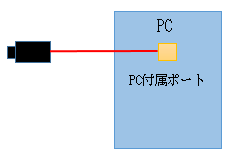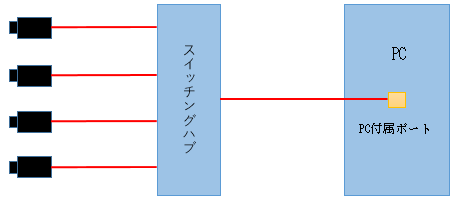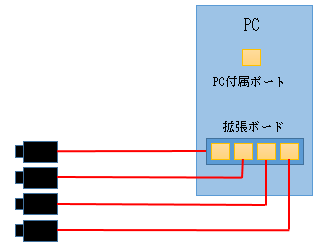すべての質問
- 3.2M / 5.3M 冷却SWIRカメラ (CoaXPressモデル)、USB3 Vision小型エリアカメラ (ケースモデル) 製品概要ページ公開のお知らせ
-
更新日:
タグ:3.2M / 5.3M 冷却SWIRカメラ (CoaXPressモデル)、USB3 Vision小型エリアカメラ (ケースモデル) の製品概要ページを公開いたしました。
製品ページの製品名をクリックいただくと、各製品の製品概要(仕様、機能等)を確認いただけます。
- GigE Visionカメラを使用する場合、注意することはありますか?
-
更新日:
タグ:GigE Visionカメラのパフォーマンスはネットワークアダプタの性能、
設定によって変わります。9kbyte以上のジャンボパケットに対応したネットワークアダプタを使用し、
9kByte以上のジャンボパケットに設定して下さい。複数台のGigE Visionカメラを使用される場合、
ネットワークカード(NIC)1個 – GigE Visionカメラ1台 となる
接続構成を推奨します。PCに拡張ネットワークボードの追加や配線上のケーブル本数などに制約があり、
スイッチング・ハブを使用して複数台のカメラを接続される場合、
フレームレートを下げる等、データ合計量を下げてご使用下さい。Gigabit Ethernet対応のスイッチング・ハブは
メーカー・機種により性能が異なりますので、実使用環境で確認して下さい。 - USB3 Visionカメラを使用する場合、注意することはありますか?
-
更新日:
タグ:USB3 VisionカメラのパフォーマンスはUSB3.0ホストコントローラ(ドライバ含)の性能、
USBポートからの安定電源供給によって変わります。USBカメラへの電力供給、USBカメラからの画像の処理等から、
1カメラ – 1 USBホストコントローラとなる接続構成を推奨します。ハブを使用して複数台のカメラを使用する場合、
セルフパワータイプのUSB3.0ハブの利用を推奨します。
ハブの性能等は、ハブ提供メーカーにご確認下さい。USB3 Visionカメラの動作が不安定な場合、以下を確認して下さい。
・カメラのフレームレート設定
複数カメラ – 1 USBホストコントローラとなる構成の場合、
カメラのフレームレートを下げて動作をご確認下さい。・USBケーブル長
USB3.0規格でのケーブル長規定は、3.0mまでとなります。
3.0m以上のUSB3.0ケーブルを使用されている場合、
3.0m未満のUSB3.0ケーブルを使用し、動作をご確認下さい。・ホストコントローラのドライバ確認
USB3 Visionカメラを接続しているUSBポートを制御しているUSB3.0ホストコントローラのドライバが
最新かUSB3.0ホストコントローラのメーカーサイトにて確認して下さい。・PCのUSB電源管理を確認
USBのセレクティブサスペンドの設定によっては、USBポートの電源が自動的に切れる場合があります。
省電力モードを“無効”に変更し、動作をご確認下さい。 - StViewerでUSBカメラが表示されません
-
更新日:
タグ:USB3Vision カメラ以外のUSBカメラ(USB2.0)はStViewerを使用できません。
USB3Vision カメラであっても、PCのUSB3.0ホストコントローラーのドライバがインストールされていない場合、
カメラへの電源供給が十分でない場合、USBカメラを認識できません。
PCのUSB3.0ホストコントローラーのドライバが最新かデバイスマネージャー及び、
メーカーのサイトにて確認して下さい。一部、6ピンからの外部電源入力推奨USB3Vision カメラがあります。
- GigE Visionカメラを使用する場合、どのようなケーブルが使用できますか?
-
更新日:
タグ:100m以下の1000BASE-T対応CAT5e以上のケーブルを使用して下さい。
- GigE Visionカメラを使用する場合、画像取得のソフトウェアはどのようなものがありますか?
-
更新日:
タグ:Sentech SDK Packageを弊社より提供しています。
Sentech SDK Packageにはビューワーソフト(StViewer)が含まれます。ソフトウェアは、ソフトウェアダウンロードよりダウンロードして下さい。
GigE Vision対応のVisionソフトウェアの使用も可能です。
- GigE Visionカメラの接続例を教えて下さい
-
更新日:
タグ:下記の①または②の構成があります。
PoE対応構成でない場合、別途6ピンコネクタからの電源供給が必要となります。①PC1台にカメラ1台接続
②PC1台にカメラ複数台接続
・スイッチングハブを使用する場合
メリット:
スイッチングハブの設置場所によっては、スイッチングハブ-PC間のケーブル引き回しが簡単にできます。デメリット:
スイッチングハブ-PC間の伝送帯域(1Gbps)により、フリーラン動作 / 高速トリガ動作 で
同時に使用できるカメラ台数もしくは、フレームレートに制限があります。
スイッチングハブ用の電源が必要となり、設置場所を考慮する必要があります。・PCへ拡張ボードを取り付けた場合
メリット:
各ポートが独立しているボードの場合、複数台のカメラを接続しても各カメラを高フレームレートにて動作できます。
拡張ボードはPC内に取り付ける為、コンパクトな設計が可能です。デメリット:
拡張ボードは最大4ポートのボードが多い為、カメラを5台以上使用する際は複数の拡張ボードが必要になります。
カメラ-PCの接続となる為、システム内のケーブルの引き回しが複雑になります。
ノートPCや拡張スロットルに制限があるPCでは対応出来ません。 - GigE VisionカメラのIPアドレスを10進数で固定IPアドレスを設定する方法を教えて下さい
-
更新日:
タグ:Sentech SDK Packageをインストールすると、
IP設定ソフトウェア「GigECameraIPConfig_VC141_x64」がインストールされます。
インストール先フォルダを変更しなかった場合、
C:\Program Files\OMRON_SENTECH\SentechSDK\v(バージョン)\Applicationのフォルダ内に実行ファイルがコピーされます。以下の手順で10進数による固定IPアドレスを設定できます。
1. カメラを接続して「GigECameraIPConfig_VC141_x64」を実行して下さい。
2. Device Selection画面が開くのでカメラを選択し、OKを押して下さい。
3. GigE Camera IP Configが開くので、右下の「PersistentIP」にチェックを入れて下さい。
4. IP address、Subnet maskを入力して下さい。
5.「DHCP」のチェックを外し、「Apply」を押してください。
6. 設定後、StViewerを実行し、Device Selection画面のDevice Configration側のIP Addressが設定した
IPアドレスになっていることを確認して下さい。 - PoEカメラを複数台で使用したいのですが、推奨のPoEハブ仕様を教えて下さい
-
更新日:
タグ:下記仕様を満たすPoEハブの使用を推奨します
・9Kジャンボフレーム以上 対応
・1000Mbp (1Gbps)以上 対応PC – PoEハブ間での伝送帯域、接続台数、カメラ設定等によっては、
フレームレートの制限やコマ落ち等が発生する場合があります。 - GigE Visionカメラを接続するとネットワーク使用率が高くなります
-
更新日:
タグ:GigEカメラはフルフレームレート出力時、1秒に約1Gb程度の通信を行い続けるため、
ネットワーク使用率は高くなります。
※フレームレートを下げることで、ネットワーク使用率は下がります。実システムでGigE Vision カメラを使用する場合、
外部接続(インターネット接続やイントラネットへの接続等)しないシステムでの使用を推奨します。